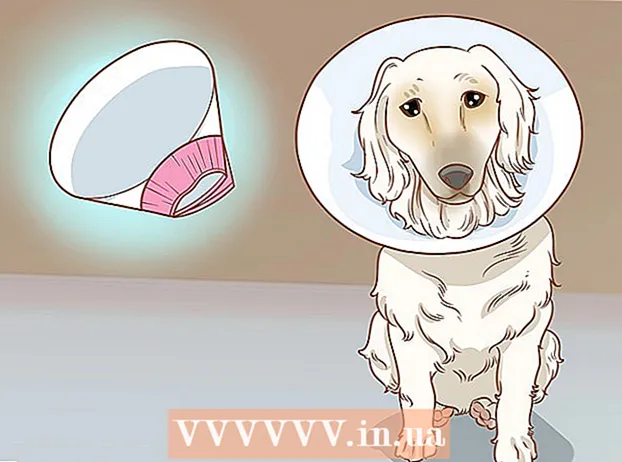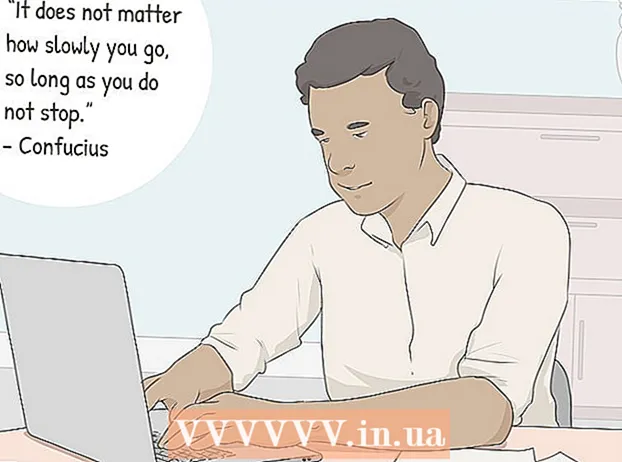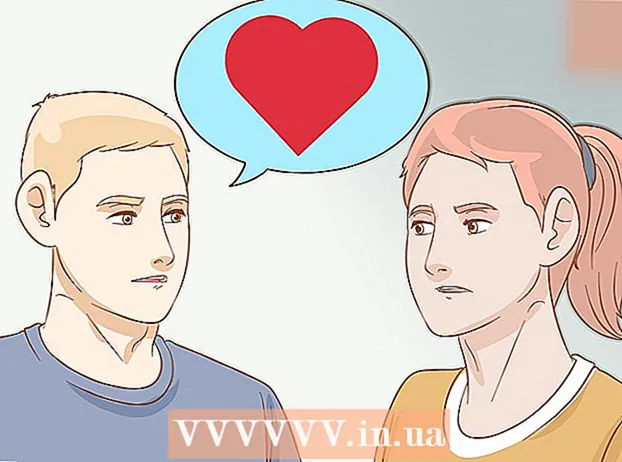Avtor:
Marcus Baldwin
Datum Ustvarjanja:
19 Junij 2021
Datum Posodobitve:
1 Julij. 2024

Vsebina
- Koraki
- 1. del od 4: Kako odpreti terminal
- 2. del od 4: Kako hitro ustvariti besedilno datoteko
- 3. del od 4: Kako uporabljati urejevalnik besedil Vim
- 4. del od 4: Kako uporabljati urejevalnik besedil Emacs
- Nasveti
- Opozorila
Ta članek vam bo pokazal, kako z uporabo terminala ustvarite besedilno datoteko v sistemu Linux. Nato lahko za urejanje te datoteke uporabite enega od vgrajenih urejevalnikov besedil.
Koraki
1. del od 4: Kako odpreti terminal
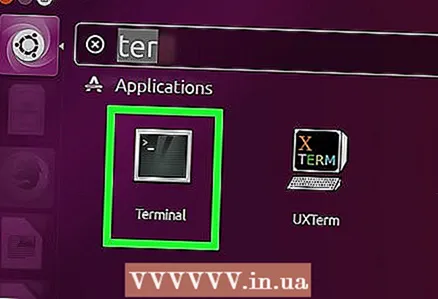 1 Odprite terminal. Kliknite »Meni« in izberite »Terminal«, katerega ikona izgleda kot črni kvadrat z belimi simboli »> _«. Ta ikona je v levi menijski vrstici.
1 Odprite terminal. Kliknite »Meni« in izberite »Terminal«, katerega ikona izgleda kot črni kvadrat z belimi simboli »> _«. Ta ikona je v levi menijski vrstici. - Druga možnost je, da kliknete iskalno vrstico na vrhu menija in nato vnesete terminal.
 2 V terminal vnesite ls in pritisnite ↵ Vnesite. Terminal se bo odprl v vašem domačem imeniku, vendar z ukazom ls lahko odprete seznam map v trenutnem imeniku. Če želite v eni od teh map ustvariti besedilno datoteko, se morate do nje pomakniti iz trenutnega imenika.
2 V terminal vnesite ls in pritisnite ↵ Vnesite. Terminal se bo odprl v vašem domačem imeniku, vendar z ukazom ls lahko odprete seznam map v trenutnem imeniku. Če želite v eni od teh map ustvariti besedilno datoteko, se morate do nje pomakniti iz trenutnega imenika. 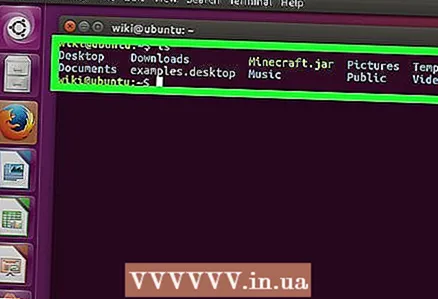 3 Izberite mapo, v kateri bo ustvarjena besedilna datoteka. Po ukazu vnesite ime mape lsda greste v to mapo.
3 Izberite mapo, v kateri bo ustvarjena besedilna datoteka. Po ukazu vnesite ime mape lsda greste v to mapo.  4 Vnesite cd imenik. Zamenjajte "imenik" z imenom želene mape. S tem ukazom se pomaknete iz trenutnega imenika v določeno mapo.
4 Vnesite cd imenik. Zamenjajte "imenik" z imenom želene mape. S tem ukazom se pomaknete iz trenutnega imenika v določeno mapo. - Na primer, vnesite cd namizjepojdite v namizni imenik.
- Če želite ustvariti besedilno datoteko v eni od podmap izbrane mape, za imenom mape vnesite »/« (brez narekovajev) in nato vnesite ime podmape. Na primer, če mapa "Dokumenti" vsebuje podmapo "Razno", ki jo želite, vnesite cd Dokumenti / Razno.
 5 Kliknite na ↵ Vnesite. Ukaz bo izveden, to pomeni, da boste iz trenutnega imenika prešli v izbrano mapo (ali podmapo).
5 Kliknite na ↵ Vnesite. Ukaz bo izveden, to pomeni, da boste iz trenutnega imenika prešli v izbrano mapo (ali podmapo). 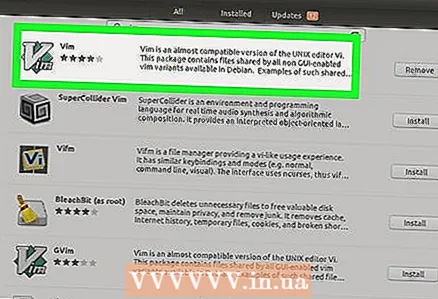 6 Izberite urejevalnik besedil. Hitro lahko ustvarite preprosto besedilno datoteko; za ustvarjanje in urejanje bolj zapletene besedilne datoteke lahko uporabite tudi urejevalnik besedil Vim ali Emacs. Zdaj, ko ste prišli do pravilne mape, ustvarite besedilno datoteko.
6 Izberite urejevalnik besedil. Hitro lahko ustvarite preprosto besedilno datoteko; za ustvarjanje in urejanje bolj zapletene besedilne datoteke lahko uporabite tudi urejevalnik besedil Vim ali Emacs. Zdaj, ko ste prišli do pravilne mape, ustvarite besedilno datoteko.
2. del od 4: Kako hitro ustvariti besedilno datoteko
 1 V terminalu vnesite cat> filename.txt. Zamenjajte "ime datoteke" z imenom besedilne datoteke, ki jo želite ustvariti.
1 V terminalu vnesite cat> filename.txt. Zamenjajte "ime datoteke" z imenom besedilne datoteke, ki jo želite ustvariti. - Če želite na primer ustvariti datoteko kitty.txt, vnesite mačka> kitty.txt.
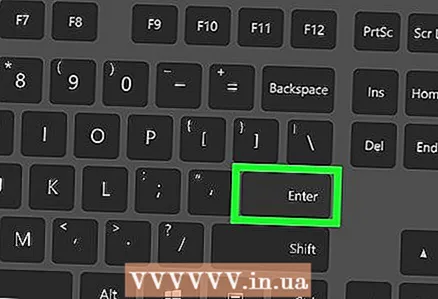 2 Kliknite na ↵ Vnesite. V trenutnem imeniku bo ustvarjena nova besedilna datoteka. V terminalu se bo kazalec premaknil v prazno vrstico.
2 Kliknite na ↵ Vnesite. V trenutnem imeniku bo ustvarjena nova besedilna datoteka. V terminalu se bo kazalec premaknil v prazno vrstico. 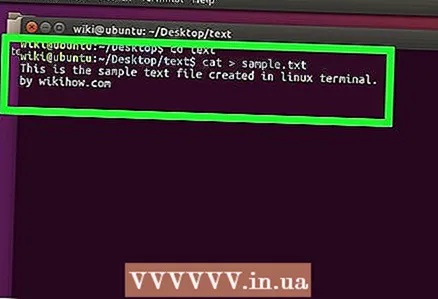 3 Vnesite besedilo dokumenta. Naredite enako kot v katerem koli besedilnem dokumentu. Če želite shraniti vneseno besedilo in iti v novo vrstico, pritisnite ↵ Vnesite.
3 Vnesite besedilo dokumenta. Naredite enako kot v katerem koli besedilnem dokumentu. Če želite shraniti vneseno besedilo in iti v novo vrstico, pritisnite ↵ Vnesite. - Če je odprta mapa z besedilno datoteko, jo dvokliknite (ko je ustvarjena), da izvedete ta korak.
 4 Kliknite na Ctrl+Z. Vneseno besedilo bo shranjeno in vrnjeni boste v okno terminala.
4 Kliknite na Ctrl+Z. Vneseno besedilo bo shranjeno in vrnjeni boste v okno terminala.  5 V terminal vnesite ls -l ime datoteke.txt. Zamenjajte "ime datoteke" z imenom ustvarjene besedilne datoteke. S tem ukazom boste našli ustvarjeno datoteko, da zagotovite, da je res ustvarjena v pravilni mapi.
5 V terminal vnesite ls -l ime datoteke.txt. Zamenjajte "ime datoteke" z imenom ustvarjene besedilne datoteke. S tem ukazom boste našli ustvarjeno datoteko, da zagotovite, da je res ustvarjena v pravilni mapi. - Če želite na primer poiskati besedilno datoteko textfile.txt, vnesite ukaz ls -l textfile.txt.
- Ta ukaz uporablja male črke "L" in ne velike črke "i".
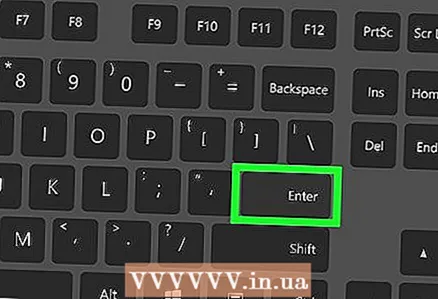 6 Kliknite na ↵ Vnesite. V naslednji vrstici terminala bo prikazan čas in datum ustvarjanja datoteke ter njeno ime. To pomeni, da je bila datoteka ustvarjena v določeni mapi.
6 Kliknite na ↵ Vnesite. V naslednji vrstici terminala bo prikazan čas in datum ustvarjanja datoteke ter njeno ime. To pomeni, da je bila datoteka ustvarjena v določeni mapi.
3. del od 4: Kako uporabljati urejevalnik besedil Vim
 1 V terminal vnesite vi ime datoteke.txt. Ukaz "vi" sistemu pove, naj ustvari in uredi datoteko z urejevalnikom besedil Vim. Zamenjajte "ime datoteke" z imenom besedilne datoteke, ki jo želite ustvariti.
1 V terminal vnesite vi ime datoteke.txt. Ukaz "vi" sistemu pove, naj ustvari in uredi datoteko z urejevalnikom besedil Vim. Zamenjajte "ime datoteke" z imenom besedilne datoteke, ki jo želite ustvariti. - Če želite na primer ustvariti in urediti datoteko tamins.txt, vnesite vi tamins.txt.
- Če je v trenutnem imeniku že datoteka z istim imenom, se bo ta odprla.
 2 Kliknite na ↵ Vnesite. Besedilna datoteka bo ustvarjena in odprta v urejevalniku besedil Vim. Vsaka vrstica terminala bo prikazala simbol "~", ime ustvarjene besedilne datoteke pa bo prikazano na dnu terminala.
2 Kliknite na ↵ Vnesite. Besedilna datoteka bo ustvarjena in odprta v urejevalniku besedil Vim. Vsaka vrstica terminala bo prikazala simbol "~", ime ustvarjene besedilne datoteke pa bo prikazano na dnu terminala.  3 Pritisnite tipko jaz na tipkovnici. Urejevalnik besedila bo preklopil v način vstavljanja; v tem načinu lahko vnesete besedilo v dokument.
3 Pritisnite tipko jaz na tipkovnici. Urejevalnik besedila bo preklopil v način vstavljanja; v tem načinu lahko vnesete besedilo v dokument. - Ko pritisnete določeno tipko, se na dnu okna prikaže “INSERT”.
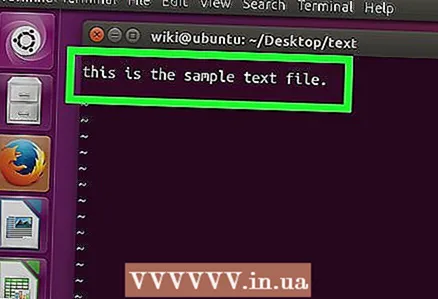 4 Vnesite besedilo dokumenta. Naredite enako kot v katerem koli besedilnem dokumentu. Če želite shraniti vneseno besedilo in iti v novo vrstico, pritisnite ↵ Vnesite.
4 Vnesite besedilo dokumenta. Naredite enako kot v katerem koli besedilnem dokumentu. Če želite shraniti vneseno besedilo in iti v novo vrstico, pritisnite ↵ Vnesite.  5 Pritisnite tipko Esc. Običajno se nahaja v zgornjem levem kotu tipkovnice. Urejevalnik besedila preklopi v ukazni način.
5 Pritisnite tipko Esc. Običajno se nahaja v zgornjem levem kotu tipkovnice. Urejevalnik besedila preklopi v ukazni način. - Na dnu okna se prikaže kazalec.
 6 V terminal vnesite: w in pritisnite ↵ Vnesite. Vneseno besedilo bo shranjeno.
6 V terminal vnesite: w in pritisnite ↵ Vnesite. Vneseno besedilo bo shranjeno.  7 V terminal vnesite: q in pritisnite ↵ Vnesite. Urejevalnik besedil Vim se bo zaprl in vrnili se boste v okno terminala. Besedilno datoteko lahko zdaj najdete v trenutnem imeniku.
7 V terminal vnesite: q in pritisnite ↵ Vnesite. Urejevalnik besedil Vim se bo zaprl in vrnili se boste v okno terminala. Besedilno datoteko lahko zdaj najdete v trenutnem imeniku. - Če želite preveriti, ali je datoteka ustvarjena, v terminalu vnesite ls in na seznamu datotek poiščite ime ustvarjene datoteke.
- Lahko tudi vnesete ukaz : wqshranite vneseno besedilo in takoj zaprite urejevalnik besedil.
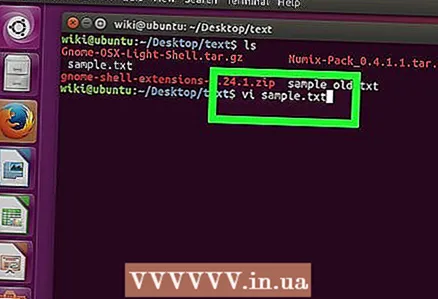 8 Odprite datoteko s terminala. Če želite to narediti, vnesite vi ime datoteke.txt... Ko se dokument odpre, boste videli besedilo, ki ste ga vnesli prej.
8 Odprite datoteko s terminala. Če želite to narediti, vnesite vi ime datoteke.txt... Ko se dokument odpre, boste videli besedilo, ki ste ga vnesli prej.
4. del od 4: Kako uporabljati urejevalnik besedil Emacs
 1 V terminal vnesite emacs ime datoteke.txt. Zamenjajte "ime datoteke" z imenom besedilne datoteke, ki jo želite ustvariti.
1 V terminal vnesite emacs ime datoteke.txt. Zamenjajte "ime datoteke" z imenom besedilne datoteke, ki jo želite ustvariti. 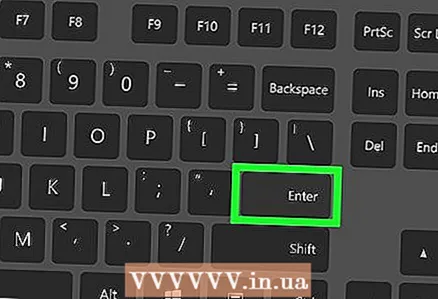 2 Kliknite na ↵ Vnesite. Če v trenutnem imeniku ni datoteke z istim imenom, se v urejevalniku besedil Emacs odpre nov (prazen) dokument.
2 Kliknite na ↵ Vnesite. Če v trenutnem imeniku ni datoteke z istim imenom, se v urejevalniku besedil Emacs odpre nov (prazen) dokument. - Če želite na primer ustvariti in odpreti datoteko newfile.txt, vnesite emacs newfile.txt.
- Če je v trenutnem imeniku že datoteka z istim imenom, se bo ta odprla.
 3 Seznanite se z ukazi urejevalnika besedil Emacs. Ta urejevalnik vsebuje veliko uporabnih ukazov, s katerimi se lahko pomikate po dokumentu, iščete informacije v njem, urejate besedilo itd. Za izvajanje ukaza Emacs uporablja bližnjice na tipkovnici, vključno s tipkama Control in Meta.
3 Seznanite se z ukazi urejevalnika besedil Emacs. Ta urejevalnik vsebuje veliko uporabnih ukazov, s katerimi se lahko pomikate po dokumentu, iščete informacije v njem, urejate besedilo itd. Za izvajanje ukaza Emacs uporablja bližnjice na tipkovnici, vključno s tipkama Control in Meta. - Ukazi za upravljanje označeno na naslednji način: črka C>. Če želite izvesti tak ukaz, pridržite tipko Ctrl in pritisnite tipko z označeno črko (na primer Ctrl in A).
- Meta Teams označeno tako: M-črka>. Če želite izvesti tak ukaz, pridržite tipko Nadomestni ali Esc (če na tipkovnici ni tipke Nadomestni) in pritisnite tipko z označeno črko.
- Za izvedbo ukaza C-a b (oz M-a b), pridržite Ctrl (oz Nadomestni, oz Esc), nato pritisnite tipko za prvo črko (v našem primeru a); zdaj spustite obe tipki in pritisnite tipko druge črke (v našem primeru b).
 4 Vnesite besedilo dokumenta. Naredite enako kot v katerem koli besedilnem dokumentu. Če želite shraniti vneseno besedilo in iti v novo vrstico, pritisnite ↵ Vnesite.
4 Vnesite besedilo dokumenta. Naredite enako kot v katerem koli besedilnem dokumentu. Če želite shraniti vneseno besedilo in iti v novo vrstico, pritisnite ↵ Vnesite. 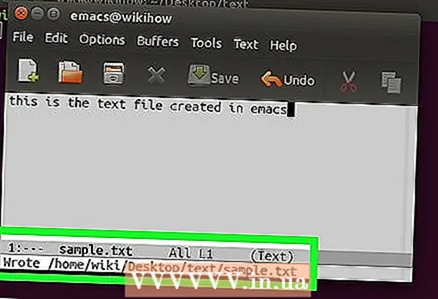 5 Kliknite na Ctrl+Xin nato pritisnite S. Vneseno besedilo bo shranjeno.
5 Kliknite na Ctrl+Xin nato pritisnite S. Vneseno besedilo bo shranjeno.  6 Kliknite na Ctrl+Xin nato pritisnite Ctrl+C. Urejevalnik besedil Emacs je zaprt in vrnjeni ste v okno terminala. Ustvarjena besedilna datoteka bo shranjena v trenutnem imeniku.
6 Kliknite na Ctrl+Xin nato pritisnite Ctrl+C. Urejevalnik besedil Emacs je zaprt in vrnjeni ste v okno terminala. Ustvarjena besedilna datoteka bo shranjena v trenutnem imeniku. 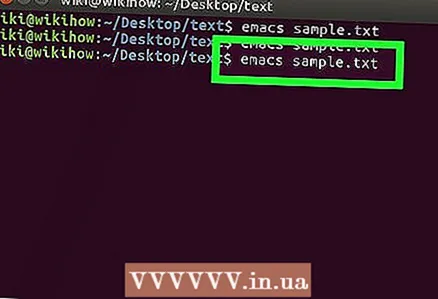 7 Znova odprite ustvarjeno besedilno datoteko. Če želite to narediti, vnesite v terminal emacs ime datoteke.txt... Če ste v imeniku, kjer je shranjena želena datoteka, se bo odprla v urejevalniku besedil Emacs. Dokument je zdaj mogoče urejati.
7 Znova odprite ustvarjeno besedilno datoteko. Če želite to narediti, vnesite v terminal emacs ime datoteke.txt... Če ste v imeniku, kjer je shranjena želena datoteka, se bo odprla v urejevalniku besedil Emacs. Dokument je zdaj mogoče urejati.
Nasveti
- Vim podpira skoraj vsaka distribucija Linuxa, Emacs pa je zmogljivejši urejevalnik, s katerim bodo morda neizkušeni uporabniki lažje delali.
- Če želite odpreti okno za pomoč v Emacsu, pritisnite Ctrl+Hnato spustite obe tipki in pritisnite T... To okno prikazuje dodatne ukaze in funkcije za urejevalnik Emacs.
Opozorila
- Če pozabite shraniti spremembe in poskusite zapreti dokument, morda ne bo opozorila (zlasti v urejevalniku Vim). Zato dokument vedno shranite, preden ga zaprete.